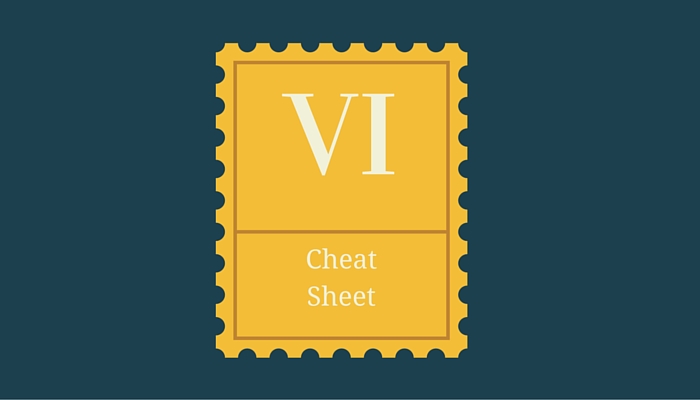
一直以来,我都在给你们分享我使用 Linux 的经验。今天我想分享我的 Vi 备忘单。这份备忘单节省了我很多时间,因为我再也不用使用 Google 去搜索这些命令了。
基本 Vi 命令
这并不是一个教你使用 Vi 编辑器的各个方面的详尽教程。事实上,这根本就不是一个教程。这仅仅是一些基本 Vi 命令以及这些命令简单介绍的集合。
| 命令 | 解释 |
|---|---|
:x | 保存文件并退出 |
:q! | 退出但不保存文件 |
i | 在光标左侧插入 |
a | 在光标右侧插入 |
ESC按键 | 退出插入模式 |
| 光标键 | 移动光标 |
/text | 搜索字符串text(大小写敏感) |
n | 跳到下一个搜索结果 |
x | 删除当前光标处的字符 |
dd | 删除当前光标所在的行 |
u | 撤销上次改变 |
:0(数字0) | 将光标移动到文件开头 |
:n | 将光标移动到第n行 |
G | 将光标移动到文件结尾 |
^ | 将光标移动到该行开头 |
$ | 将光标移动到该行结尾 |
:set list | 查看文件中特殊字符 |
yy | 复制光标所在行 |
5yy | 复制从光标所在行开始的5行 |
p | 在光标所在行下面粘贴 |
你可以通过下面的链接下载 PDF 格式的 Vi 备忘录:
你可以把它打印出来放到你的办公桌上,或者把它保存到你的电脑上来使用。
我为什么要建立这个 Vi 备忘录?
几年前,当我刚刚接触 Linux 终端时,使用命令行编辑器这个主意使我一惊。我之前在我自己的电脑上使用过桌面版本的 Linux,所以我很乐意使用像 Gedit 这样的有图形界面的编辑器。但是在工作环境中,我不得不使用命令行,并且无法使用图形界面版的编辑器。
我就这么被强迫地使用 Vi 来对远程 Linux 终端上的文件做一些基本的编辑。从这时候我开始了解并钦佩 Vi 的强大之处。
因为在那时候我还是一个 Vi 新手,所以我经常对 Vi 一些操作很困惑。仍然记得第一次使用 Vi 的时候,由于我不知道如何退出 Vi,所以我都无法关闭某个文件。我也只能通过 Google 搜索来找到解决办法。我不得不接受这个尴尬的事实。
从那以后,我就决定制作一个列表来列出我经常会用到的基本 Vi 操作。这个列表,或者你可能称它为备忘录。在我早期使用 Vi 的时候,它对我非常有用。慢慢地,我对 Vi 更加熟悉,我已经可以熟记那些基本编辑命令。到现在,我甚至不需要再去查看我的 Vi 备忘录了。
你为什么需要 Vi 备忘录?
我能理解一个刚刚接触 Vi 的人的感受。你最喜欢的 Ctrl+S 快捷键不能像在其他编辑器那样方便地保存文件。Ctrl+C和Ctrl+V理应是通用的用来复制和粘贴的快捷键,但是在 Vi 中却不是这样。
很多人都在使用类似的备忘录帮助他们熟悉各种编程语言或工具,以便让他们可以快速找到常用的下一步或命令。相信我,使用备忘录会给程序员日常工作带来很大便利。
如果你刚刚开始接触 Vi 或者你经常使用但是总是记不住 Vi 操作,那么这份 Vi 备忘录对于你来说是非常有用的。你可以把它保存下来留作以后查询使用。
你怎么看待这份备忘录?
至今为止,我一直在克制我自己不要过于依赖终端。我想知道你是怎么发现这篇文章的?你是否想让我分享更多类似的备忘录出来以供你们下载?我很期待你的意见和建议。
via: http://itsfoss.com/download-vi-cheat-sheet/
作者:ABHISHEK 译者:JonathanKang 校对:wxy

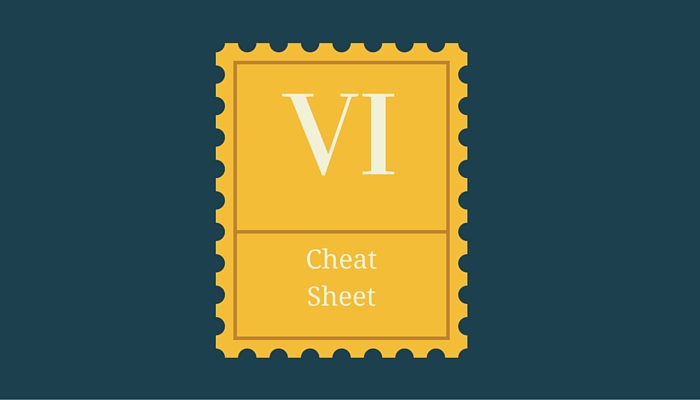
发表回复